Administrar iconos de la pantalla de inicio
Producto aplicable:
Tablet,Smartphone
Producto aplicable:
Tips para la lista de conocimientos
Tips para errors
Administrar iconos de la pantalla de inicio
Mueve y elimina los íconos de aplicaciones de la pantalla de inicio. Ordena los íconos en carpetas para un uso más conveniente.
- Mover el icono o la carpeta de una aplicación: en la pantalla de inicio, toca y mantén presionado el icono o la carpeta de una aplicación hasta que el teléfono vibre, luego arrástralo a cualquier posición en la pantalla de inicio.
- Eliminar el ícono de una aplicación: en la pantalla de inicio, toca y mantén presionado el ícono de la aplicación que desea desinstalar hasta que tu teléfono vibre, luego arrástralo a Desinstalar. Sigue las indicaciones en pantalla para eliminar la aplicación.
Para garantizar que el sistema se ejecute normalmente, algunas aplicaciones del sistema preinstaladas no se pueden desinstalar.
Bloquear el diseño de la pantalla de inicio: abre Configuración, ve a Pantalla de inicio y fondo de pantalla> Configuración de la pantalla de inicio y habilita Bloquear diseño.
Crear una carpeta: en la pantalla de inicio, toca y mantén presionado el ícono de una aplicación hasta que tu teléfono vibre, luego arrástrelo sobre otro ícono. Los dos iconos se colocarán en una nueva carpeta.
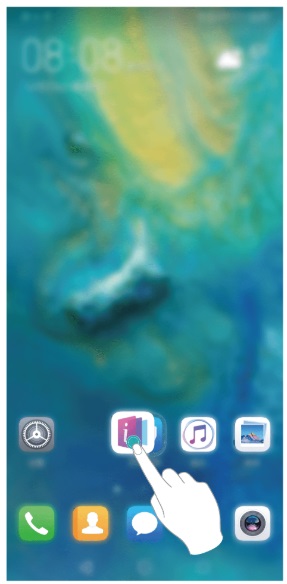
* Eliminar una carpeta: abre la carpeta, toca , deselecciona todas las aplicaciones, luego toca OK. La carpeta se eliminará y todos los íconos de aplicaciones en la carpeta se moverán a la pantalla de inicio.
, deselecciona todas las aplicaciones, luego toca OK. La carpeta se eliminará y todos los íconos de aplicaciones en la carpeta se moverán a la pantalla de inicio.
 , deselecciona todas las aplicaciones, luego toca OK. La carpeta se eliminará y todos los íconos de aplicaciones en la carpeta se moverán a la pantalla de inicio.
, deselecciona todas las aplicaciones, luego toca OK. La carpeta se eliminará y todos los íconos de aplicaciones en la carpeta se moverán a la pantalla de inicio.* Renombrar una carpeta: abre la carpeta y toca el nombre de la carpeta para ingresar un nombre nuevo.
* Agregar o eliminar iconos de aplicaciones de una carpeta: abre la carpeta, toca
 , selecciona las aplicaciones que deseas agregar a la carpeta, anula la selección de las que deseas eliminar y luego presiona OK. Los íconos de la aplicación seleccionada se agregarán a la carpeta y las aplicaciones no seleccionadas se eliminarán de la carpeta.
, selecciona las aplicaciones que deseas agregar a la carpeta, anula la selección de las que deseas eliminar y luego presiona OK. Los íconos de la aplicación seleccionada se agregarán a la carpeta y las aplicaciones no seleccionadas se eliminarán de la carpeta.Otra forma de eliminar el ícono de una aplicación de una carpeta es mantener presionado el ícono en la carpeta hasta que el teléfono vibre, luego arrástralo a un espacio vacío en la pantalla de inicio.
Gracias por tus comentarios.
